Името на дънната платка. Как да разберете модела на дънната платка, без да разглобявате компютъра
И дори драйверите да са инсталирани автоматично или да използват специализирани програми, няма да можете да надстроите компютъра си, без да знаете нищо за дънната платка.
Търсете опаковки и разписки
Първият начин, най -простият и най -обикновен, е да потърсите инструкции и кутии за оборудване.
Ако опаковката все още не е изхвърлена, тя трябва да посочи както модела на дъската, така и редица друга информация.
Ако полето вече не съществува, можете да използвате такива източници на информация като:
- Разписка за продажба (да не се бърка с касов апарат), на която често е изписано пълното име на оборудването.
- Гаранционна карта за оборудване.
Съвет!Купонът трябва да се съхранява във всеки случай, дори след приключване на гаранцията - понякога има адреси и телефонни номера на услуги, където таблото може да бъде поправено в случай на повреда.
- Инсталационни дискове. Често те са предназначени за няколко модела дъски, но понякога са предназначени само за 1-2. И поне ще имате приблизително име.
Визуален начин
За да определите визуално модела на платката на компютъра, ще трябва да изключите захранването, да намерите подходяща отвертка и да осигурите достатъчно осветление.
- Отстранете болтовете от страничния капак на системния блок. Понякога има две от тях и двете се премахват. В този случай най -вероятно искате капак с по -малко вентилационни отвори.
Или обратното на това, което се загрява най -много, когато компютърът работи; - След като свалите капака, погледнете маркировките на дъската. Не винаги е на видно място. Често "дънната платка" е етикетирана на слота PCI-E или на процесора.
- Както можете да видите от изображението, името на платката в този случай е H61MV-ITX. Той ще трябва да бъде забит в лентата за търсене на браузъра, за да намери драйвери или характеристики.

Този метод не може да се нарече удобен и безопасен.
Първо, тъй като системният блок може да е в гаранция и след отваряне на кутията, той най -вероятно ще бъде невалиден.
Второ, други инсталирани устройства могат да попречат на намирането на името на дъската и е по -добре да не ги премахвате без опит.
Трето, има и други възможности да разберете името на дъската.
Използване на инструментите на Windows
Един от най -простите и бързи методи за определяне на името на платката е използването на командния ред за извикване на системните помощни програми.
Това не изисква инсталиране на допълнителни програми, а само следните инструкции:
- Отворете менюто "Изпълнение" (чрез "Старт" или чрез натискане на клавишите "Windows" + "R");
- Въведете командата wmic baseboard get Manufacturer (получаване на името на производителя, например ASUSTek) и wmic baseboard get product (дава модела на платката, например P8H61-MX).

Друга помощна програма от Microsoft, стартирана чрез същото меню за изпълнение на команди, има подобна функционалност. Само в прозореца вече е въведено msinfo32.
В прозореца, който се отваря, можете да намерите характеристиките на вашата дънна платка. Параметрите в списъка могат да бъдат в различен ред или дори на английски.
Както можете да видите, понякога този метод не помага да се определи нито производителя, нито модела на платката.
Въпреки това, точно както предишната версия, използвайки други команди. Следователно е възможно, за да определите името на "дънната платка", ще трябва да изтеглите и инсталирате допълнителен софтуер.

Определение на програмата
С помощта на софтуер е доста лесно да се определят параметрите на платката.
Проблемът може да възникне само ако липсващите драйвери просто не ви позволяват да се свържете с интернет.
Тази ситуация може да бъде предотвратена чрез предварително записване на подходящи програми на диска (не системния).
Помощна програма CPU-Z
Програмата ще ви позволи да получите цялата информация за процесора и платката за няколко секунди. Изтеглете го на официалния уебсайт на производителя.
След като отворите програмата и отидете в раздела Mainboard, необходимите данни се търсят в редовете Manufacturer и Model.

AIDA64
Същата задача като CPU-Z се изпълнява от програмата, известна преди като EVEREST. Проблемът с използването му е, че можете да го инсталирате безплатно на компютъра си само за 30 дни.
Удължаването на този период се заплаща, но няколко минути са достатъчни, за да се определи марката на таксата.
Можете да намерите информация, като щракнете върху иконата на дънната платка. Името на дъската и много друга полезна информация ще се покажат в отварящия се прозорец.
И ако е необходимо, с помощта на същата програма можете да актуализирате всички драйвери както за "дънната платка", така и за други компоненти.

Как да разберете модела на вашата дънна платка
Това видео ще ви покаже как да определите модела на вашата дънна платка (дънна платка).
Здравейте.
Доста често, когато работите на компютър (или лаптоп), трябва да разберете точния модел и име на дънната платка. Например, това се изисква в случай на проблеми с водача ( същите проблеми със звука:).
Добре е, ако все още имате документи след покупката (но най -често или ги няма, или моделът не е посочен в тях). Като цяло има няколко начина да разберете модела на дънната платка на компютъра:
- с помощта на специални предложения. програми и помощни програми;
- визуално погледнете платката, като отворите системния блок;
- в командния ред (Windows 7, 8);
- в Windows 7, 8 с помощта на системната помощна програма.
Нека разгледаме по -отблизо всеки от тях.
Специална програма за преглед на характеристиките на компютъра (включително дънната платка).
Като цяло има десетки такива помощни програми (ако не и стотици). Вероятно няма много смисъл да се спираме на всеки от тях. Ето няколко програми (най -добрите според моето скромно мнение).
1) Speccy
За да разберете производителя и модела на дънната платка - просто отидете в раздела "Дънна платка" (това е вляво в колоната, вижте екранната снимка по -долу).
Между другото, програмата е удобна и с това, че моделът на дъската може веднага да се копира в клипборда, след което да се вмъкне в търсачка и да се търсят драйвери за нея (например).
Една от най -добрите програми за откриване на всякакви характеристики на компютър или лаптоп: температура, информация за всякакви компоненти, програми и т.н. Списъкът с показани характеристики е просто невероятен!
Против: програмата е платена, но има демо версия.
AIDA64 инженер: производител на система: Dell (модел лаптоп Inspirion 3542), модел дънна платка за лаптоп: "OkHNVP".
Визуална проверка на дънната платка
Можете да разберете модела и производителя на дънната платка само като я разгледате. Повечето дъски са маркирани с модела и дори годината на производство (изключение могат да бъдат евтините китайски версии, на които, ако има нещо, може да не съответства на реалността).
Вземете например популярния производител на дънни платки ASUS. На модела ASUS Z97-K, приблизително в центъра на платката, има маркировка (почти е невъзможно да се смесват и изтеглят други драйвери или BIOS за такава платка).
Дънна платка ASUS-Z97-K.
Взех производителя Gigabyte като втори пример. На сравнително новата платка има и маркировка в средата за следното: „GIGABYTE-G1.Sniper-Z97“ (вижте екранната снимка по-долу).
Дънна платка GIGABYTE-G1.Sniper-Z97.
По принцип отварянето на системния блок и разглеждането на маркировката е въпрос на няколко минути. Тук проблемите могат да бъдат с лаптопи, където да стигнете до дънната платка понякога не е толкова лесно и ще трябва да разглобите почти цялото устройство. Но въпреки това начинът на дефиниране на модела е почти безпогрешен.
Как да разберете модела на дънната платка в командния ред
За да разберете модела на дънната платка без програми на трети страни, можете да използвате обичайния команден ред. Този метод работи в съвременната операционна система Windows 7, 8 (не го проверих в Windows XP, но мисля, че трябва да работи).
Как да отворя командния ред?
1. В Windows 7 можете да използвате менюто "Старт" или в менюто въведете командата "CMD" и натиснете Enter.
2. В Windows 8: комбинацията от бутони Win + R отваря менюто Run, въведете „CMD“ там и натиснете Enter (снимка на екрана по -долу).
Windows 8: Стартирайте командния ред
- първо: wmic цокъл получи производител;
- второ: wmic baseboard получите продукт.
Стационарен компютър: дънна платка "AsRock", модел - "N68 -VS3 UCC".
Лаптоп DELL: модел мат. дъски: "OKHNVP".
Как да определим модела на постелката. дъски в Windows 7, 8 без програми?
Това е доста лесно да се направи. Отворете прозореца "Изпълнение" и въведете командата: "msinfo32" (без кавички).
За да отворите прозореца Run в Windows 8, натиснете WIN + R (в Windows 7 може да се намери в менюто "Старт").
Това е всичко за днес. Ако имате какво да добавите по темата - ще съм благодарен. Успех на всички ...
След известно време компютърът се нуждае от надстройка. Някои потребители предпочитат да надстроят, като закупят нов компютър, други заменят старите компоненти с нови.
Преди да закупите нови компоненти за компютър (видеокарта, процесор, RAM и други), трябва да знаете характеристиките и модела на дънната платка. Това е необходимо, за да се избегне несъвместимост на компонентите.
Физическо изследване
За физически преглед на инсталираната дънна платка е необходимо да разглобите системния блок.
За да разглобите системния блок, трябва:
Този метод е подходящ за собственици на стационарни компютри.
Важно! Производителите на дънни платки "ASUS" изписват името на модела близо до слота "PCI-E", производителят "GIGABYTE" поставя информация за платката близо до слота за RAM ", производителят" MSI ", както и" ASUS "най-често поставят информация близо до слот "PCI-E" ".


Стандартни инструменти на Windows
Ако потребителят поради неопитност не може да разглоби системния блок и да види коя дънна платка е инсталирана, тогава можете да използвате стандартните инструменти на операционната система Windows, като: BIOS и командния ред.
Можете също да използвате стандартните помощни програми на операционната система.
За да използвате помощната програма за системна информация, трябва да направите следното:
- първо трябва да извикате прозореца Run с помощта на клавишните комбинации "WIN + R";

- след това въведете командата на празен ред "Msinfo32"и кликнете върху раздела "OK";
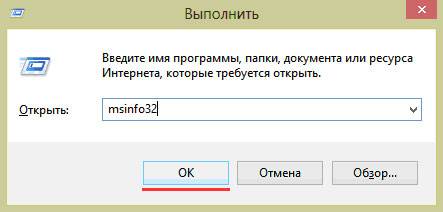
- след това ще се отвори прозорецът "Системна информация", където ще се покажат характеристиките на компютъра.
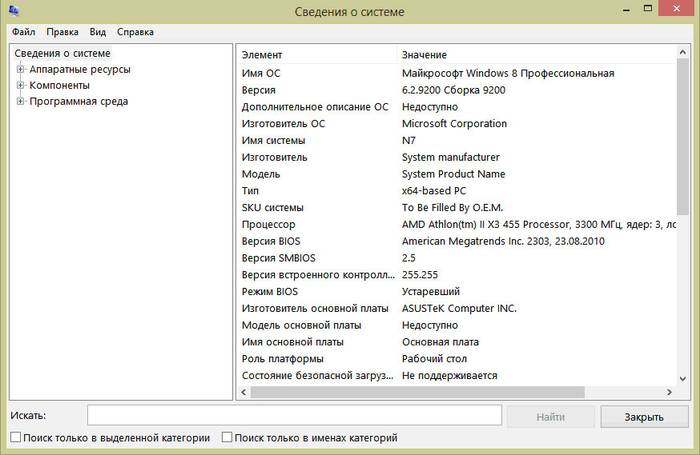
Важно! Стандартната помощна програма "Информация за системата" може да не показва информация за дънната платка.

Също така, за да установите модела, можете да използвате стандартната помощна програма на Windows "DirectX Diagnostic Tools".
За да използвате помощната програма DirectX Diagnostic Tools, изпълнете следните стъпки:

Важно! Данните може да не се показват. В този случай елементът „Компютърен модел“ ще съдържа информацията „Име на системния продукт“.
Друг стандартен метод за идентифициране на модел е PostScreen валидирането. Публикационната проверка се извършва по време на стартиране на компютъра.
Важно! Съвременните компютри преминават проверките на Post почти мигновено, така че такъв екран може да не се показва при стартиране на компютъра.
Видео: информация за биос, дънна платка и процесор
Чрез Bios
Можете да разберете модела на дънната платка чрез BIOS.
За да разберете модела на дънната платка чрез BIOS, трябва:

Метод втори:

Командна линия
Един от най -лесните начини да разберете коя дънна платка е на вашия компютър е чрез командния ред. От потребителя не се изисква да инсталира допълнителен софтуер, просто извикайте прозореца на командния ред.
За да определите модела на дънната платка чрез командния ред, трябва:

Първи отбор „Wmic цокъл получи производител“... Използвайки тази команда, можете да определите производителя на дънната платка;
Втора команда „Wmic baseboard get product“... Използвайки командата, можете директно да определите модела на дънната платка;

- тогава остава само да въведете желаната команда.
Вторият начин изглежда така:
- използвайки комбинацията от клавиши "WIN + R", трябва да извикате диалоговия прозорец "Изпълнение";

- в празен ред трябва да въведете командата "Cmd"и кликнете върху „OK“;
- след това в прозореца на командния ред, който се отваря, въведете командата "Systeminfo"и натиснете клавиша "Enter";
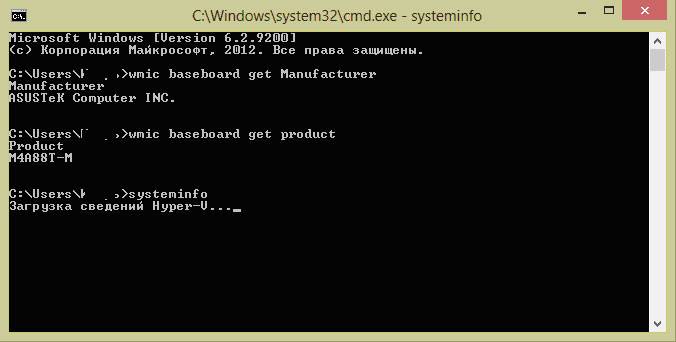
- след въвеждане на командата ще се покаже пълна техническа информация за компютъра.

- използвайки клавишите "WIN + R", трябва да извикате диалоговия прозорец "Изпълнение";
- "Cmd"и кликнете върху раздела "OK";
- след това трябва да въведете командата „Списъкът с основни платки на Wmic е пълен“и натиснете клавиша "Enter" на клавиатурата. Команда „Списъкът с основни платки на Wmic е пълен“ви позволява да изведете пълно описание на дъската с всички технически характеристики.

Третият начин за определяне с помощта на командния ред изглежда така:
Разберете коя дънна платка имам на компютъра си в Еверест
Можете да разберете модела на дънната платка с помощта на специализиран софтуер. Еверест (днес програмата се нарича AIDA64) ви позволява да извършвате задълбочен анализ на персонален компютър.
С помощта на Everest можете да разберете за техническите характеристики на вашия компютър, да тествате процесора (CPU), видеокартата (GPU), RAM. Everest ви позволява не само да разберете характеристиките на вашия компютър, но и да актуализирате системните драйвери, като предоставя връзки за изтегляне на официалните страници на производителите.

Важно! Програмата е разпространен shareware и има пробен период от 30 дни.
Пробната версия на програмата има значителни функционални ограничения.
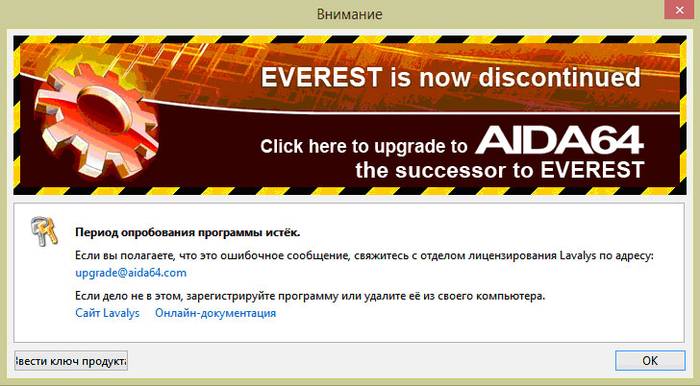
За да разберете модела и характеристиките на дънната платка в програмата, трябва:
- първо трябва да изтеглите програмата и да я инсталирате на компютъра си;
- след това трябва да стартирате програмата от пряк път на работния плот;

- след това трябва да изберете раздела "Компютър" в лявата колона;
- след това прозорецът ще покаже следните раздели „Обобщена информация“, „Име на компютъра“, „DMI“, „IPMI“, „Овърклок“, „Захранване“, „Лаптоп“, „Сензор“. В този списък имаме нужда от първия елемент „Обобщена информация“;

- след това кликнете върху този елемент и прозорецът ще покаже информация за техническите характеристики на компютъра, където ще се покаже информация за дънната платка.

Можете също да определите модела на дъската в Еверест:
- първо трябва да кликнете върху раздела "Дънна платка";

- след това прозорецът ще покаже следните елементи "CPU", "CPUID", "Дънна платка", "Памет", "SPD", "Чипсет" и други. Трябва да изберете „Дънна платка“;
- след това информация за модела на дънната платка ще бъде представена в горната част на прозореца.

Еверест е най -ефективен при определяне на модела и характеристиките на дънната платка.
Тази статия разглежда начините за определяне на модела на вашата дънна платка. Необходимо е да изберете само най -удобния метод.
След чиста инсталация на операционната система Windows често се налага да инсталирате липсващи драйвери, които не са намерени от системата в стандартното изображение. За да знаете кои драйвери ще отговарят на вашата дънна платка, трябва да знаете нейния производител и модел. Ето защо в днешната статия ще разгледаме: как да разберете вашата дънна платка. Без тази информация ще се сблъскаме с редица проблеми:
- Няма да можем да инсталираме правилните драйвери;
- Няма да можем да намерим процесор;
- Не можем да добавим RAM,
- Няма да можем;
Също така, ако необходимите драйвери не са инсталирани на дънната платка, няма да можете да играете 3D игри, няма да имате звук на компютъра си, видео няма да се възпроизвежда и т.н.
Разглеждаме производителя и модела върху опаковката на дънната платка.
Вероятно най -лесният начин да разберете дънната си платка е да намерите кутия от нея. Като правило, когато купувате компютър в магазин, те ви дават кутии с компоненти. Това се прави, така че в случай на дефект или повреда, магазинът може да изпрати проблемната част на услуга или доставчик. Затова търсим кутия и разглеждаме модела на дънната платка в нея. Други важни параметри също ще бъдат посочени на опаковката:
- вида RAM, който може да бъде инсталиран на тази дънна платка;
- Информация за видеокартата, поддържана от дъската;
- информация за чипсет;
- честота на шината;
- информация за помощните услуги.
Често се случва кутията от дънната платка да не е запазена, тогава можете да потърсите разписка за продажба. В повечето случаи името и характеристиките на компонентите са написани в него. Или намерете гаранционна карта. Ако няма документи, може да сте записали инсталационен диск с драйвери. Разглеждаме информацията в него или в помощните файлове.
Как да разберете дънната си платка, като разглобите системния блок?
Ако няма документи и кутии от дънната платка, можете да отворите страничния капак на системния блок и да видите модела на дънната платка.
За целта изпълняваме следните действия:

Забележка!
- Ако системният ви блок все още е в гаранция, тогава е възможно след като свалите страничния капак, уплътнението да се счупи и да го загубите;
- Ако името на дънната платка е скрито зад някакъв компонент, ще трябва да го премахнете. Съветвам ви да не правите това, ако нямате необходимите умения. В противен случай можете да повредите устройството.
Ето защо, ако не искате да навлизате във вътрешността на системния блок, нека да разгледаме софтуерните методи за това как да разберете вашата дънна платка.
Как да разберете модела на дънната платка с помощта на Windows.
За да намерите бързо информация за дънната платка, можете да използвате командния ред на Windows.
- За да кликнете върху „Старт“ - „Изпълни“ или използвайте комбинацията от клавишни комбинации „Windows + R“
- Въведете командата "cmd"
- След това пишем кода: wmic цокъл получи производител
Програмата ще ви даде информация за производителя на дънната платка. 

Има и друг начин да разберете модела на дънната платка, за това в реда "Run" въведете командата "msinfo32"
Отваря се прозорецът Системна информация. Тук ще видите всички данни за компютъра, които операционната система е успяла да получи. В моя случай се показва само производителят на дънната платка. Не се предлага под „Модел на дъска“.
Както можете да видите, не винаги е възможно да се получи необходимата информация с помощта на инструментите на Windows, затова преминаваме към следващата стъпка.
Ние откриваме информация за дънната платка с помощта на програми.
За да получите информация за производителя и модела на дънната платка. Нека използваме специални програми, създадени за тази цел. Нека разгледаме само безплатни методи.
CPU-Z-тази помощна програма винаги ми помага, дънната платка, паметта и подобната й версия GPU-Z, ви позволява да отговорите на въпроса :. 
Можете да изтеглите програмата CPU-Z от официалния уебсайт. След като отворите програмата, отидете в раздела "Дънна платка". Тук помощната програма ще изложи за вас цялата налична информация не само за модела и производителя, но и за основните му характеристики.
AIDA64 - Използвам тази програма от много дълго време, по -рано се казваше Еверест. Вероятно най -големият недостатък на тази помощна програма е, че тя е платена, но има безплатен период от 30 дни. Това ще бъде достатъчно, за да разпознаете вашата дънна платка. 
За да намерите необходимата информация, стартирайте програмата и отидете в раздела "Дънна платка". Ще се отвори прозорец с характеристиките на вашата дъска, както и куп полезна информация. С помощта на програмата AIDA64 можете да инсталирате липсващи драйвери, както и да актуализирате старите версии до по -нови.
Функционалността на програмата ви позволява да видите такива важни параметри като честотата на процесора, шините с памет, количеството RAM. Знае как да показва температурата на процесора, видеокартата и други компоненти на системния блок на компютъра. За да се тестват компонентите на компютъра за стабилност, но и за да се определи в кои хардуерни повреди възникват. Можете да използвате раздела "Тест".
Заключение.
В днешната статия разгледахме няколко начина да разберете вашата дънна платка. Надяваме се, че сега няма да имате проблеми с намирането на необходимите драйвери. И също така, ако искате да актуализирате процесора, видеокартата или да добавите RAM, тогава когато отидете в магазина и кажете на продавача името на дънната платка, ще можете да изберете подходящите компоненти.
След известно време компютърът се нуждае от надстройка. Някои потребители предпочитат да надстроят, като закупят нов компютър, други заменят старите компоненти с нови.
Преди да закупите нови компоненти за компютър (видеокарта, процесор, RAM и други), трябва да знаете характеристиките и модела на дънната платка. Това е необходимо, за да се избегне несъвместимост на компонентите.
Физическо изследване
За физически преглед на инсталираната дънна платка е необходимо да разглобите системния блок.
За да разглобите системния блок, трябва:
Този метод е подходящ за собственици на стационарни компютри.
Важно! Производителите на дънни платки "ASUS" изписват името на модела близо до слота "PCI-E", производителят "GIGABYTE" поставя информация за платката близо до слота за RAM ", производителят" MSI ", както и" ASUS "най-често поставят информация близо до слот "PCI-E" ".


Стандартни инструменти на Windows
Ако потребителят поради неопитност не може да разглоби системния блок и да види коя дънна платка е инсталирана, тогава можете да използвате стандартните инструменти на операционната система Windows, като: BIOS и командния ред.
Можете също да използвате стандартните помощни програми на операционната система.
За да използвате помощната програма за системна информация, трябва да направите следното:

Важно! Стандартната помощна програма "Информация за системата" може да не показва информация за дънната платка.

Също така, за да установите модела, можете да използвате стандартната помощна програма на Windows "DirectX Diagnostic Tools".
За да използвате помощната програма DirectX Diagnostic Tools, изпълнете следните стъпки:

Важно! Данните може да не се показват. В този случай елементът „Компютърен модел“ ще съдържа информацията „Име на системния продукт“.
Друг стандартен метод за идентифициране на модел е PostScreen валидирането. Публикационната проверка се извършва по време на стартиране на компютъра.
Важно! Съвременните компютри преминават проверките на Post почти мигновено, така че такъв екран може да не се показва при стартиране на компютъра.
Видео: информация за биос, дънна платка и процесор
Чрез Bios
Можете да разберете модела на дънната платка чрез BIOS.
За да разберете модела на дънната платка чрез BIOS, трябва:

Метод втори:

Командна линия
Един от най -лесните начини да разберете коя дънна платка е на вашия компютър е чрез командния ред. От потребителя не се изисква да инсталира допълнителен софтуер, просто извикайте прозореца на командния ред.
За да определите модела на дънната платка чрез командния ред, трябва:

Първи отбор „Wmic цокъл получи производител“... Използвайки тази команда, можете да определите производителя на дънната платка;
Втора команда „Wmic baseboard get product“... Използвайки командата, можете директно да определите модела на дънната платка;

- тогава остава само да въведете желаната команда.
Вторият начин изглежда така:

Третият начин за определяне с помощта на командния ред изглежда така:

Разберете коя дънна платка имам на компютъра си в Еверест
Можете да разберете модела на дънната платка с помощта на специализиран софтуер. Еверест (днес програмата се нарича AIDA64) ви позволява да извършвате задълбочен анализ на персонален компютър.
С помощта на Everest можете да разберете за техническите характеристики на вашия компютър, да тествате процесора (CPU), видеокартата (GPU), RAM. Everest ви позволява не само да разберете характеристиките на вашия компютър, но и да актуализирате системните драйвери, като предоставя връзки за изтегляне на официалните страници на производителите.

Важно! Програмата е разпространен shareware и има пробен период от 30 дни.
Пробната версия на програмата има значителни функционални ограничения.

За да разберете модела и характеристиките на дънната платка в програмата, трябва:

Можете също да определите модела на дъската в Еверест:

Еверест е най -ефективен при определяне на модела и характеристиките на дънната платка.
Тази статия разглежда начините за определяне на модела на вашата дънна платка. Необходимо е да изберете само най -удобния метод.




 Samba: инсталация, конфигурация, оптимизация
Samba: инсталация, конфигурация, оптимизация Как да свържете и конфигурирате Wi-Fi рутер?
Как да свържете и конфигурирате Wi-Fi рутер? Има ли юсб. Видове USB конектори. Използване на USB порта
Има ли юсб. Видове USB конектори. Използване на USB порта Безопасен режим на Windows
Безопасен режим на Windows